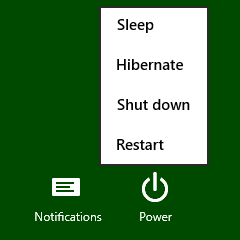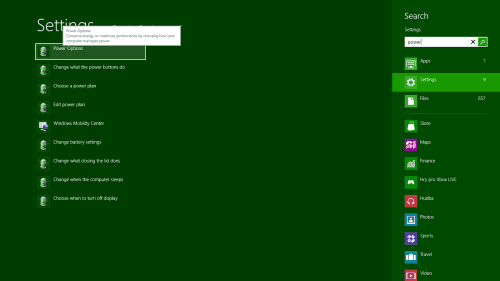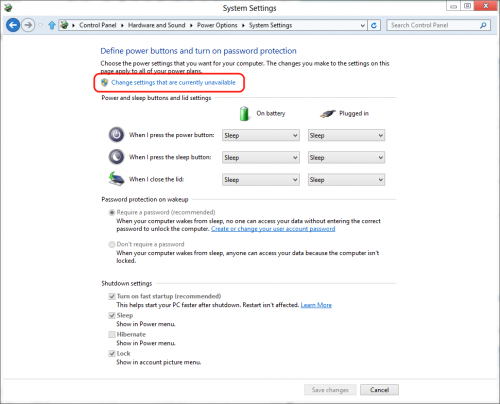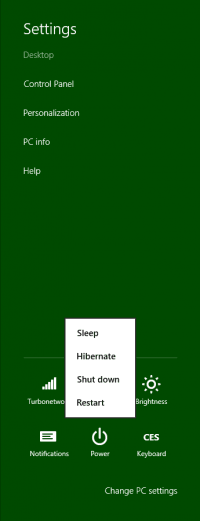Pokud nám Windows 8 něco dokázala, pak to bude patrně to, jak má vypadat operační systém nové generace (a pro všechny generace). Alespoň pokud se budeme bavit o Metru. K výtkám jsme se nedávno dostali a patřila k nim možnost, jak vypnout počítač. Ačkoli se někdy nezdá, i naprostá maličkost může člověka vyvést z míry. Pracovní postup k vypnutí, pokud ho neznáte, nově vypadá tak, že musíte vyvolat Šém, z něj nastavení a pak už v nabídce napájení můžete vybrat vypnutí nebo restart počítače, cokoli zrovna potřebujete. Stále si stojím za tím, že rychle otevřít ve Windows 7 nabídku Start a klepnout na vypnutí je tak nějak rychlejší, ale i na nový postup se dá zvyknout.
Pakliže nový operační systém zkoušíte, možná jste ke svému překvapení zjistili, že se v nabídce napájení nenachází možnost uvést stroj do režimu hibernace. Klasické dvojici vypnutí a restart sekunduje režim spánku. Pro pořádek připomínám, že v tomto stavu je počítač schopen přijít k životu skoro okamžitě. Veškerý obsah je uložený v operační paměti, která ovšem vyžaduje napájení. Když někdo dodávku proudu přeruší, o data přicházíte. Více se proto někdy hodí hibernace. V tomto případě se obsah paměti zapíše na pevný disk a poté dojde k běžnému vypnutí počítače. Takový stroj startuje docela pomalu, ale když naběhne, můžete plynule pokračovat v práci. Výpadek elektřiny vás přitom neohrožuje.
Hibernace patří k volitelným možnostem
Spuštěné programy zůstanou spuštěné, okna otevřená. I přes pomalejší spouštění je to výhodná možnost, jak nemuset všechno otevírat znovu a přitom neutrácet za elektřinu tím, že necháte počítač zbytečně zapnutý, i když už s ním zrovna nepracujete a musíte se od něj vzdálit. Jenže tato možnost ve Windows 8 v nabídce napájení schází, o tedy s tím? Můžete ji sem naštěstí velmi snadno přidat, tak se podívejme, jak na to.
K potřebným předvolbám se nejrychleji dostanete, když v nabídce Start psaním vyhledáte dialog Power Options (Napájení). Ten se od dob Windows 7 nijak dramaticky neproměnil, najdete tu stále stejné věci.
V postranním panelu vyberte položku Require a password on wakeup nebo třeba Choose what the power buttons do, je to jedno.
Důležité je, abyste se za pomoci jedné z nabídek v postranním panelu dostali na následující obrazovku:
Naše předvolby nejsou aktivní. Aby byly, musíte je oživit zvýšenými právy. Klepněte proto na Change settings that are currently unavailable v horní části okna a potvrďte výzvu Řízení uživatelských účtů. Když akci zakážete, tlačítka zůstanou zašedlá. Poté už níže v sekci Shutdown settings můžete označit Hibernate. Tímto jej přidáte do nabídky napájení. Kdyby vám tam naopak překážel režim spánku, zrušte předvolbu Sleep.
Nyní máte v možnost, jak systém snadno uvést do hibernace. Práce se uloží a vy v ní můžete pokračovat klidně po týdenní pauze od počítače.
Zakažte hybridní spouštění
Jistě neušlo vaší pozornosti, že se jen pár řádků nad hibernací a spánkem nachází také možnost vypnout rychlé spouštění. Windows 8 dokáží nastartovat opravdu rychle, zázraky ovšem dělat neumí. Vypomáhají si k tomu totiž malou fintou, kdy systémové jádro pouze přejde do stavu hibernace. Díky této lsti může počítač při studeném startu předvést tak dobrý výkon, což je ovšem to, co nás v důsledku zajímá nejvíce. Ať už budete mít k zakázání předvolby jakýkoli důvod, provést to můžete deaktivací Turn on fast startup.